Jedwali la yaliyomo
Kuongeza seli zote kwenye safu ni mojawapo ya kazi zinazotumika sana katika Excel. Katika makala hii njia zote za kuongeza safu katika Excel zitajadiliwa. Kwa hivyo, baada ya kupitia makala, utaweza kutumia mbinu nyingi za kuongeza safuwima katika hali bora zaidi.
Zingatia mkusanyiko wa data ufuatao. Hapa Hakuna mauzo na mauzo ya dola ya wauzaji tofauti hupewa. Tunataka kujua jumla ya idadi ya mauzo yaliyotolewa na wauzaji wote. Kwa hilo tunapaswa kujumlisha safuwima C .

Pakua Kitabu cha Kazi cha Excel
Jumla ya Safu wima katika Excel.xlsx
1. Pata Jumla ya Safu wima katika Upau wa Hali
Ndiyo njia rahisi zaidi ya kupata jumla ya safu wima. Unachohitaji kufanya ni kuchagua safu unayotaka kuongeza . Utapata jumla katika kona ya chini kulia ya dirisha lako bora. Mojawapo ya hasara za njia hii ni kwamba hutaweza kunakili thamani.
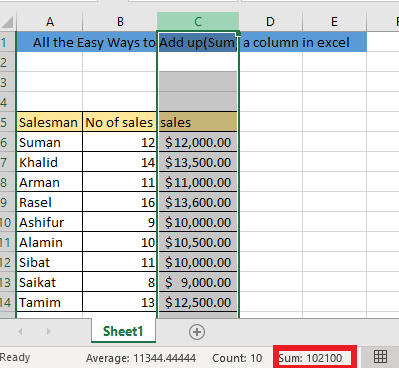
Soma Zaidi: Jinsi ya Kujumlisha Nyingi Safu mlalo na Safu katika Excel
2. Pata Jumla ya Safu Wima Kwa Kutumia AutoSm
Chagua kisanduku tupu mwishoni mwa safu wima yako > Nenda kwa Mifumo > Chagua AutoSum>Sum> Bonyeza ENTER .

Utapata nyongeza ya safu wima katika kisanduku ulichochagua.
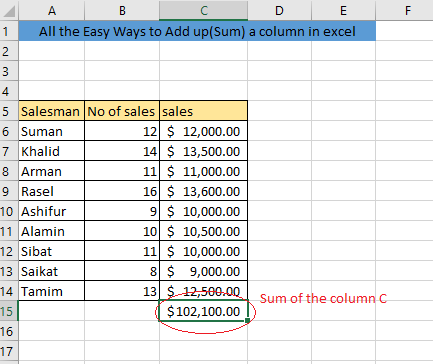
Njia ya Mkato ya Kibodi ya AutoSm
Unaweza pia kupata matokeo kwa kutumia mkato wa kibodi . chagua kisanduku tupu mwishoni mwa safu wima yako> bonyeza ALT na = kitufe > bonyeza ENTER
Ubaya wa njia hii ni, ikiwa kuna kisanduku chochote tupu kwenye safuwima, utapata tu jumla ya seli baada ya kisanduku tupu cha mwisho kwenye safu wima hiyo. Kwa hivyo ikiwa mkusanyiko wako wa data una angalau kisanduku kimoja tupu kwenye safu wima unayotaka kujumlisha, usitumie njia hii.
Soma Zaidi: Thamani 5 za Mwisho za Excel kwa Safu. (Mfumo + Msimbo wa VBA)
3. Pata Jumla ya Safu Wima Kwa kutumia chaguo za kukokotoa za Jumla
Kutumia kitendakazi cha SUM kuongeza safu katika Excel ndiyo njia rahisi zaidi. Unaweza kutumia kitendakazi cha jumla katika aina zote za seti za data. Unaweza kutumia kitendakazi cha SUM kwa njia nyingi.
i. Ongeza mwenyewe kwa kutumia kitendakazi cha SUM
Charaza fomula katika kisanduku cha kwanza tupu katika mwisho wa safuwima
=SUM (Chagua kisanduku kimoja baada ya kingine, unataka kujumlisha) 
Baada ya kubonyeza ingiza utapata muhtasari katika kisanduku hicho. .
Ikiwa mkusanyiko wako wa data ni mrefu, usitumie njia hii. Itachukua muda mwingi. Kwa mkusanyiko mrefu wa data mbinu zifuatazo zinapendekezwa.
ii. Jumla ya safu wima Nzima
Charaza fomula katika kisanduku cha kwanza tupu katika mwisho wa safuwima
=SUM (Chagua kisanduku chote katika safu wima hiyo, unataka kujumlisha)Unaweza kuchagua seli zote kwenye safu wima hiyo kwa kuburuta kishale chako au kwakuchagua CTRL+SHIFT+DOWN AROW key
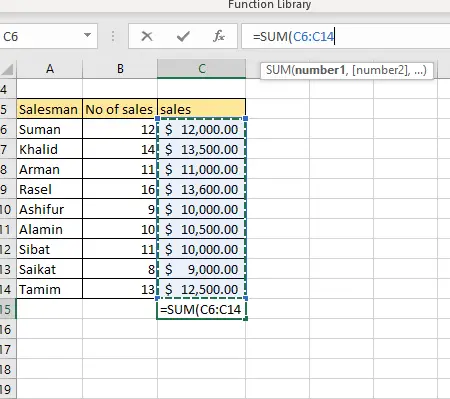
Baada ya kubofya ingiza utapata muhtasari katika kisanduku hicho
iii. Jumla ya visanduku vilivyochaguliwa kwenye safuwima
Iwapo unataka kujumlisha baadhi ya visanduku vilivyochaguliwa katika safu wima hiyo badala ya safu wima jumla, itabidi uchague seli unazotaka mwenyewe. jumlisha.
Charaza fomula katika kisanduku cha kwanza tupu mwishoni mwa safuwima
=SUM (Select the cells, you want to sum up) Unaweza kuchagua seli kwa kubofya ctrl ufunguo na kubofya seli kwa kielekezi chako

Baada ya kubofya ingiza utapata muhtasari wa seli ulizochagua.
Soma Zaidi: Jinsi ya Kuongeza Seli Nyingi katika Excel (Njia 6)
iv. Jumla kwa Kutumia Masafa Iliyotajwa
Ikiwa safu wima yako ina Jina fulani, unaweza pia kutumia jina hili kujumlisha safu. Mbinu hii ni muhimu sana unapokuwa na data nasibu katika visanduku tofauti vya safu wima hiyo.
Ili kutumia mbinu hii kwanza lazima upe safu jina jina. Kwa hilo chagua safu> andika jina kwenye kisanduku cha jina> bonyeza ENTER.

Baada ya hapo, ili kupata jumla ya safu wima, huna budi kuchagua kisanduku katika safuwima nyingine yoyote na kuandika fomula,
=SUM (Jina Ulilopewa) 
Soma Zaidi: Jumla ya Seli katika Excel : Kuendelea, Nasibu, Kwa Vigezo, n.k.
4. Pata Jumla kwa kutumia Jedwali
Unaweza pia kuongeza safu wima kwa kuunda jedwali. Kwaunda jedwali, Nenda kwenye Chomeka utepe > bonyeza meza. Sanduku litatokea. Chagua data yako yote katika safu ya jedwali , angalia jedwali langu lina kisanduku cha kichwa ikiwa data yako ina safu mlalo ya kichwa na bonyeza Sawa.

Baada ya kuunda jedwali unaweza kupata muhtasari kwa urahisi. Nenda kwa Muundo wa Jedwali> Teua kisanduku cha Jumla ya Safu.

Itaonyesha muhtasari katika safu wima inayofuata ya data yako.

Visomo Sawa
- Jinsi ya Kuongeza Safu Mlalo katika Excel kwa kutumia Mfumo (njia 5)
- Jumla ya Thamani kwa Siku katika Excel (Njia 6)
- Jinsi ya Kuongeza Nambari katika Excel (Njia 2 Rahisi)
- [Zisizohamishika !] Fomula ya Excel SUM Haifanyi Kazi na Inarejesha 0 (Suluhisho 3)
- Jinsi ya Kukokotoa Jumla ya Jumla katika Excel (Mbinu 9)
5. Jumla ya Safu wima kwa kutumia chaguo za kukokotoa za AGGREGATE
Ili kupata jumla ya safu wima kwa kutumia AGGREGATE utendaji lazima uandike fomula katika kisanduku tupu,
= AGGREGATE (nambari_ya_kazi, chaguo, safu) 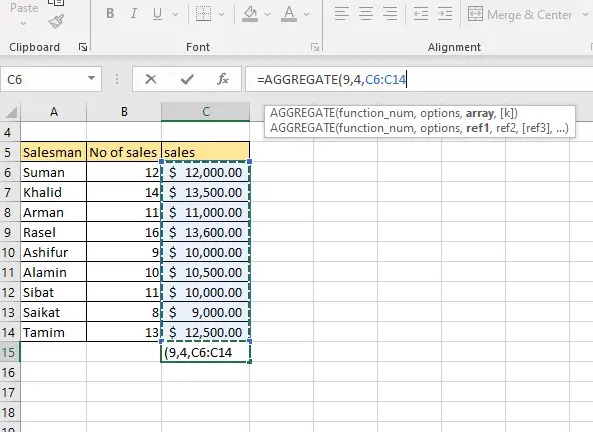
Hapa, kwa kufanya jumla, function_num= 4
unaweza kutumia nambari tofauti chaguo kwa vigezo tofauti. Kwa kujumlisha chaguzi zote za seli= 4
safu= Masafa ya data yako, kwa mkusanyiko wetu wa data ambao ni C6:C14

Soma Zaidi: Jinsi ya Kujumlisha Masafa ya Seli kwa Safu kwa Kutumia Excel VBA (Njia 6 Rahisi)
6. Jumla ya Safu wima inayotumia chaguo za kukokotoa SUBTOTAL
Ili kupatajumla ya safu wima kwa kutumia SUBTOTAL tendakazi unayopaswa kuchapa fomula katika kisanduku tupu,
= SUBTOTAL (function_num, ref1) 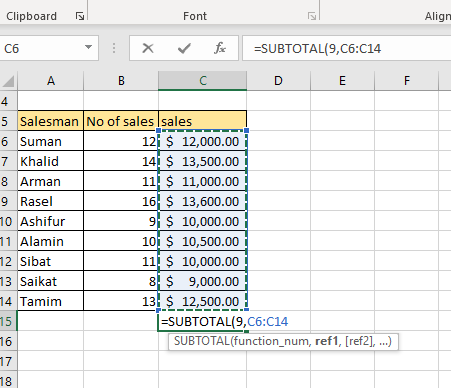
Hapa, kwa kufanya sum, function_num= 9
ref1 = Masafa ya safu wima yako, kwa mkusanyiko wetu wa data ambao ni C6:C14

7. Pata Jumla ya Safu wima kulingana na Kigezo
Kigezo kinapotolewa, ili kufanya sawa lazima utumie SUMIF au SUMIFS function
i. Vigezo vya Nambari
Tuseme tunahitaji kujumlisha mauzo zaidi ya $10000. Ili kufanya hivi, lazima uandike fomula
=SUMIF (fungu, vigezo, [sum_range]) 
Hapa, range= safu za seli ambapo vigezo vitaangaliwa = C6:C14
criteria= kulinganisha equation, kwa mkusanyiko wetu wa data “>10000”
[sum_range] = safu ya kisanduku ambayo ina thamani. 
Baada ya kubonyeza ingiza, majumuisho kulingana na vigezo vilivyotolewa yataonyeshwa.
ii. Vigezo vya Maandishi
Zingatia mkusanyiko wa data ufuatao, ambapo muuzaji mmoja ana maingizo mengi ya mauzo. Tunataka kujua jumla ya kiasi cha mauzo yaliyotolewa na Suman

Ili kufanya hivi, ni lazima uandike fomula
=SUMIF (range, criteria, [sum_range]) 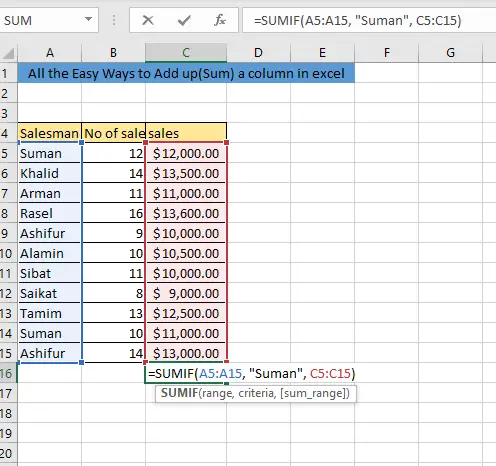
Hapa, range= safu za seli ambapo vigezo vitaangaliwa = A5:A15
kigezo= kulinganisha maandishi, kwa seti yetu ya data “ Suman”
[sum_range] = safu ya seli ambayo ina thamani= C5:C15 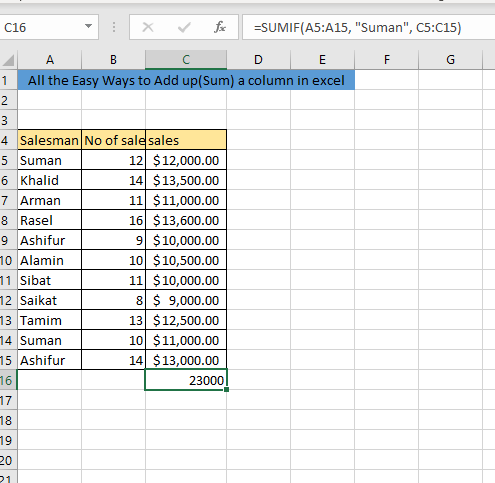
Baada ya kubonyeza ingiza, jumla kulingana na uliyopewavigezo vitaonyeshwa.
Soma Zaidi: Jumla Ikiwa Seli Ina Maandishi katika Excel (Mfumo 6 Inayofaa)
8. Pata Jumla ya safu wima nyingi
Zingatia mkusanyiko wa data ufuatao ambapo mauzo ya wiki 2 ya wauzaji mbalimbali hutolewa. Tunataka kujua jumla ya mauzo ya wiki hizi mbili. Ili kupata thamani tunapaswa kuongeza safuwima B na C

Kwa kufanya hivyo tunapaswa kuchagua kisanduku tupu na kisha andika “ = SUM ()” kazi na uchague thamani zote za safuwima B na C . Baada ya kubonyeza SAWA tutapata matokeo.

Soma Zaidi: Jinsi ya Kujumlisha Safu Mlalo Nyingi katika Excel ( Njia 4 za Haraka)
9. Pata Jumla ya Safu Wima Wakati tayari una jumla ya safu wima nyingine sawa
Tuseme tunajua jumla ya mauzo ya wiki 1 na sasa tunahitaji kujua jumla ya mauzo ya wiki 2. Ni mchakato rahisi sana; unachohitaji kufanya ni kuweka kishale kwenye kona ya chini kulia ya kisanduku ( Alama ya kuongeza itaonyeshwa) na kuburuta kisanduku cha Jumla ya wiki 1 hadi seli ya Jumla ya wiki. 2
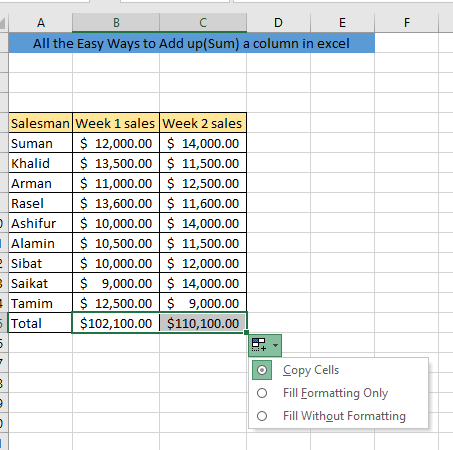
Hitimisho
Kujumlisha safu sio kazi ngumu sana. Baada ya kufanya mazoezi peke yako utaweza kujumlisha safu katika hali yoyote. Ukikumbana na aina yoyote ya tatizo wakati wa kuongeza safu, jisikie huru kuuliza katika kisanduku cha maoni.

